在日常使用电脑或手机浏览网页时,我们经常需要使用浏览器来访问各种网站。而有时候,我们可能希望将某个浏览器设置为默认浏览器,以便更方便地打开链接或查看网...
2024-07-01 409 默认浏览器
随着互联网的普及,浏览器已经成为我们日常生活中必不可少的工具。然而,在Win10操作系统中,微软Edge浏览器可能并非每个人的首选。本文将教您如何设置默认浏览器,让您更加方便地使用个人喜好的浏览器进行上网冲浪。
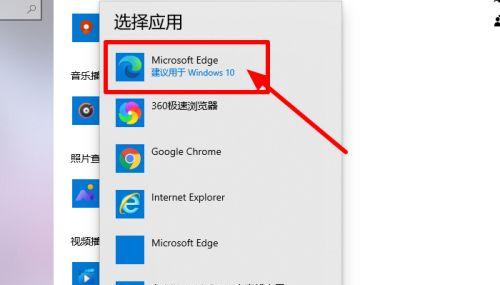
打开“设置”菜单
-进入Win10操作系统后,点击任务栏左下角的“开始”按钮,找到并点击“设置”图标。
-或者您也可以使用快捷键“Win+I”打开“设置”窗口。
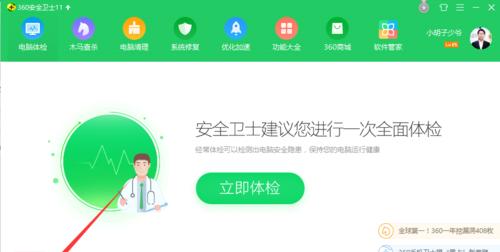
选择“应用”
-在“设置”窗口中,您将看到多个选项,找到并点击“应用”。
-此时,您将看到应用相关的设置选项。
进入“默认应用”设置
-在左侧导航栏中,选择“默认应用”选项。
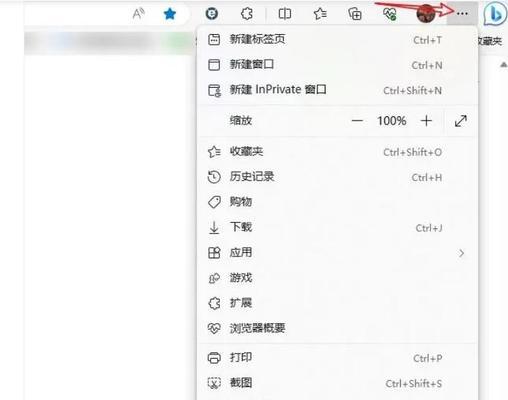
-在右侧窗口中,您将看到默认应用的设置选项。
找到并点击“网络浏览器”
-在“默认应用”页面中,向下滚动找到“网络浏览器”选项。
-点击“网络浏览器”下方的当前默认浏览器名称。
选择您喜欢的浏览器
-在弹出的菜单中,您将看到系统中已安装的所有浏览器。
-选择您喜欢的浏览器,点击其名称。
更改默认浏览器
-选择浏览器后,Win10会自动将其设置为默认浏览器。
-从此以后,所有与浏览器相关的链接和操作将使用您所选的浏览器进行打开。
其他默认应用设置
-在“默认应用”页面中,您还可以设置其他应用的默认选项。
-例如,默认邮箱应用、音乐播放器等。
自定义默认应用
-如果您不满意Win10提供的默认应用选项,可以自定义设置。
-在“默认应用”页面中,向下滚动找到“每个链接类型始终使用该应用打开”选项。
-点击该选项后,您可以逐个设置特定链接类型的默认应用。
通过控制面板设置默认浏览器
-如果您习惯使用传统的控制面板界面,也可以通过该方式设置默认浏览器。
-打开“控制面板”,找到并点击“默认程序”。
-在“默认程序”页面中,您可以找到并设置默认浏览器。
设置默认浏览器的优势
-设置默认浏览器可以提高您的上网体验。
-您可以更方便地使用自己习惯和喜欢的浏览器进行网页浏览和操作。
常见问题解答
-为什么我无法设置默认浏览器?可能是由于权限限制或软件冲突等原因。
-如何解决默认浏览器被重置的问题?您可以尝试重新设置默认浏览器或检查系统更新。
推荐的浏览器选择
-谷歌Chrome、火狐Firefox、微软Edge等都是受欢迎的浏览器选择。
-您可以根据自己的需求和喜好选择合适的浏览器。
注意事项
-在安装新浏览器时,请注意阅读相关提示和隐私协议。
-确保从官方渠道下载并安装可信任的浏览器软件。
定期更新浏览器版本
-无论您使用哪种浏览器,都应定期检查更新并升级到最新版本。
-更新能够提供更好的性能、安全性和功能。
通过简单的操作,您可以在Win10中轻松设置默认浏览器。选择自己喜欢的浏览器,让上网体验更加顺畅和个性化。同时,记得定期检查浏览器更新,以获取更好的浏览体验。希望本文对您有所帮助!
标签: 默认浏览器
相关文章
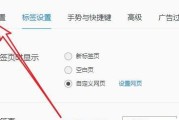
在日常使用电脑或手机浏览网页时,我们经常需要使用浏览器来访问各种网站。而有时候,我们可能希望将某个浏览器设置为默认浏览器,以便更方便地打开链接或查看网...
2024-07-01 409 默认浏览器
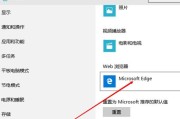
在现代社会中,互联网已经成为人们生活中不可或缺的一部分。而选择一个适合自己的默认浏览器可以大大提升上网体验,提供更流畅、安全、便捷的上网环境。本文将介...
2023-11-30 412 默认浏览器
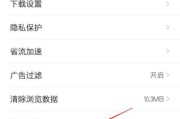
默认浏览器是我们在使用电脑或移动设备上上网浏览网页时的首选程序,但有时候我们可能想要更改默认浏览器设置,本文将教您如何进行这一操作。检查当前默...
2023-10-29 634 默认浏览器
最新评论